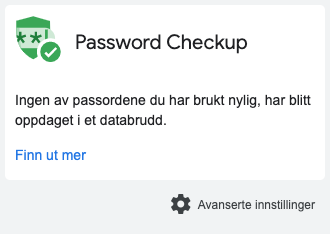Skytjenester har gjort deling av filer vesentlig enklere enn hva det var med e-post. Hvis du synkroniserer filene fra en skytjeneste til Macen kan du enkelt dele dokumentet med samarbeidspartnere, både i og utenfor din bedrift.
Så enkelt deler du
De fleste skytjenester for bedrifter har mulighet til å dele filer direkte fra Finder. I dette eksempel viser vi deg hvordan det gjøres med Dropbox og Google Drive Filestream.
Dropbox
-
- Åpne Finder og gå til Dropbox-mappen
- Høyreklikk på filen du vil dele og velg Del
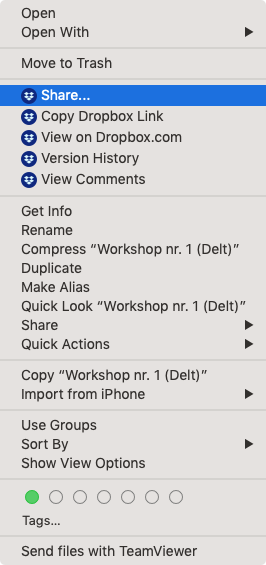
- I dialogboksen som kommer opp kan du kun dele filer med leserettigheter. Hvis du ønsker at mottakeren skal kunne redigere filen må du dele selve mappen filen er lagret i
- Mottaker får varsel på e-post
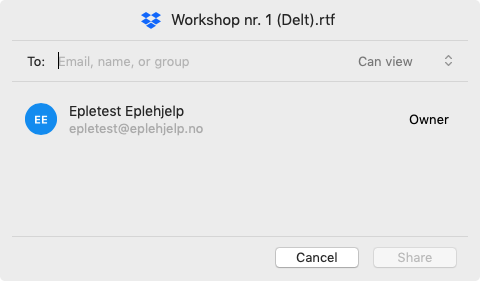
Google Disk
- Åpne Finder og gå til Google Disk-mappen din
- Høyreklikk på filen du vil dele og velg Del med Google Drive</span
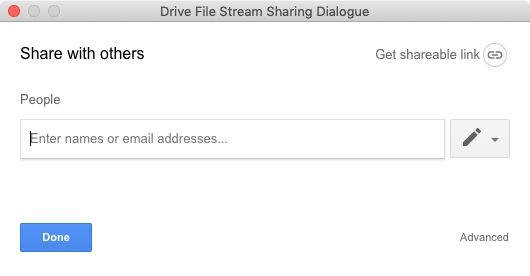
Her kan du endre om mottakere skal kunne lese, kommentere eller redigere og om det skal legges ved en melding. Hvis det er en sensitiv fil, anbefaler vi å trykke på avanserte innstillinger. Da kan du endre delingsinnstillingene og sette utløpsdato på delingen av filen.
Les mer om om deling i Google Disk her: Deling i Google disk
Ønsker du å dele en hel mappe? Høyreklikk på mappen og gjennomgå stegene over.
Hvis du ønsker mer informasjon om avanserte delingsinnstillinger og globale sikkerhetsinnstilling for deling av filer, ta kontakt med oss, så hjelper vi deg gjerne med oppsettet.